Javítás - Könnyű mód a Kodi leállítására a lassú pufferelési problémáktól
Tartalom:

A pufferelés kínzás, akár a YouTube-on, akár bármely más streaming szolgáltatásban, például a Kodiban. Ebben videó-, Elmondom, hogyan lehet csökkenteni a pufferelési problémát a Kodi Krypton és az Old Kodi Version esetében is. Azelőtt legyünk legyen egy rövid összefoglaló. A Kodi XBMC a legjobb hely a tévézéshezműsorok, filmek, sportműsorok, zene, élő TV, képek és még sok más. De sokszor szembesülhet a számítógépes Kodi alkalmazás, az Android, a Firestick, az iPhone stb. Problémáival. A Kodi kiegészítők leginkább idegesítő problémái: Pufferelés vagy stream betöltése közbeni problémák betöltése.
Ma ebben a bejegyzésben megmutatom, hogyan tudszjavítsa ki a Kodi pufferelés problémáját. Csak egyetlen Addon elegendő a probléma megoldásához. Alkalmaznia kell a módosítást, hogy a beállítások működjenek, és remélhetőleg jobb lesz a Kodi pufferelési kínzása.
↑ Miért a Kodi Stream pufferek?
Három ok okozza a pufferelési problémát a Kodiban. Ők,
- Internet sebesség
- Célszerverek
- Az Ön Kodi Boxja (az az eszköz, amelyen a Kodi fut)
↑ Hogyan lehet kijavítani a Kodi pufferelési problémát bármely Kodi Box esetében?
↑ Megoldás 1. A jobb teljesítmény érdekében módosítsa a Kodit
Mielőtt továbblépnénk, meg kell bekapcsol az ismeretlen források Kodi Krypton 17.0+. Ehhez kattintson a Rendszerek ikonra, majd a gombra Rendszerbeállítások. Most az Addons alatt csak engedélyezze Ismeretlen források.
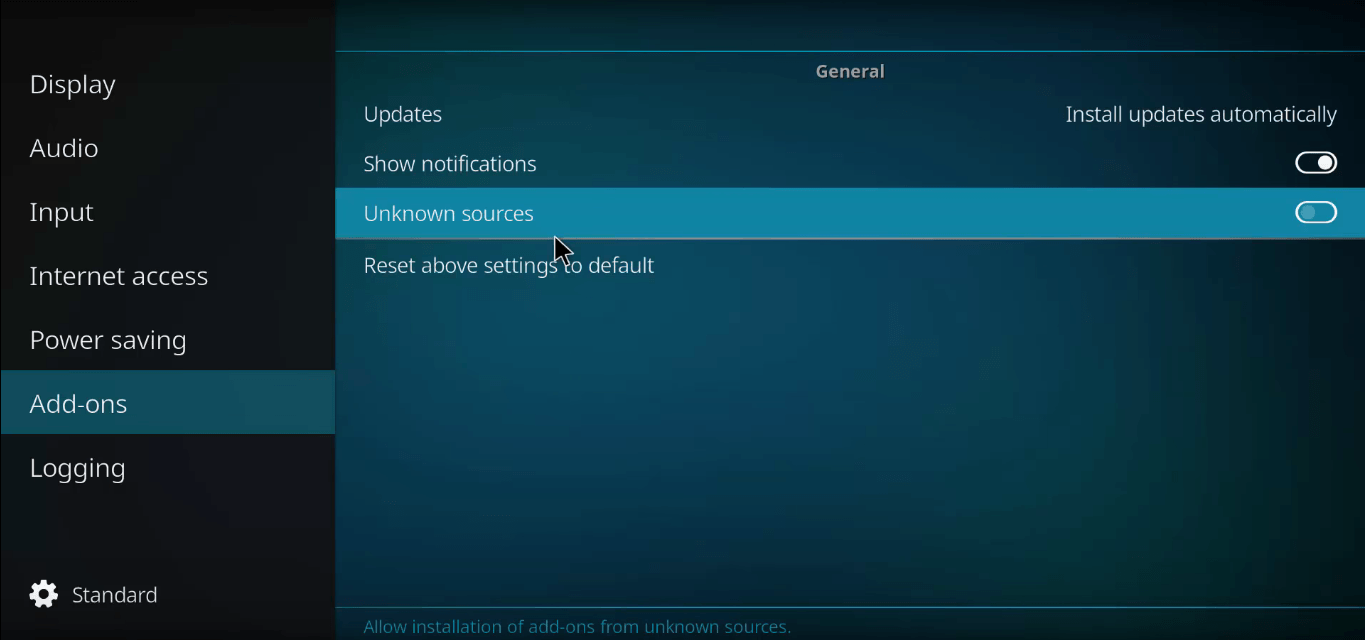
Telepítés engedélyezése ismeretlen forrásokból Kodi Krypton 17.0+
↑ 1. lépés: Telepítse az Ares varázslót
- Kattintson Beállítások ikonra és nyitott Fájl kezelő.
- Itt kattintson a Forrás hozzáadása elemre, és írja be az URL-t - http://repo.ares-projcet.com/magic/
- Most térjen vissza a kezdőképernyőre, kattintson a Kiegészítők elemre, majd kattintson a bal felső sarokban lévő doboz ikonra.
- Kattintson ide Telepítés a zip fájlból, keresse meg a fájlt repository.aresproject.zip és kattintson rá. (Telepítse újra, ha nem sikerül először)
- Most kattintson a gombra Telepítés a Tárolóból és kattintson a gombra Ares projekt.
- Nyissa meg a Program-kiegészítőket, és telepítse a Ares varázsló.
↑ 2. lépés: Használja az Ares varázslót
- Most ismét térjen vissza a Kezdőképernyőhöz.
- Kattintson a Program kiegészítők elemre, és nyissa meg az Ares varázslót.
- Az AresWizard oldalon kattintson a gombra Csípések.
- Kattintson ide Speciális beállítások varázsló.
- Kattintson a „Tovább” lehetőségre, majd kattintson a gombra Generálja a beállításokat és alkalmazza a beállításokat. .Xml fájl jön létre.
- Indítsa újra a Kodi alkalmazást. A módosítások érvénybe lépnek, és észreveszi a Kodi-adatfolyamok pufferelésének változását.
↑ 2. megoldás: Törölje az adatbázis szemetet
Sokszor az adatbázis elavult fájljai okozhatják a problémákat. Tehát jobb, ha a probléma megoldásához törölje az adatbázisfájlt a számítógépén vagy az Android-eszközén.
- Lépjen a Kodi beállításaihoz.
- És kattintson a gombra Fájl kezelő.
- Most kattintson a gombra Profilkönyvtár (Alapértelmezés szerint jelen van).
- Kattintson ide ADATBÁZIS.
- A DATABASE alatt keressen egy nevű opciót Addons.db (Számokat tartalmazhat)
- Mert Android: Hosszan keresse az Addons.db fájlt, és egyszerűen törölje a DB-t.
- Mert PC: Keressen %App adatok ablakokban, és nyissa meg a Kodi> Felhasználói adatok> DataBase és keresse meg az Addons.db fájlt, és törölje.
↑ 3. megoldás: Törölje a Kodi gyorsítótárat
- Kattintson a Beállítások ikonra, és nyissa meg a Fájlkezelőt.
- Itt adjon hozzá forrást és írja be az URL-t - http://solved.no-issue.is/
- Most lépjen a kezdőlapra, kattintson az Add-On elemre, és kattintson a tetején lévő doboz ikonra.
- Kattintson ide az o install from .zip fájlból, keresse meg a fájlt a karbantartási mappában, és telepítse a repository.rawmaintenance.zip
- Most kattintson a Telepítés a tárból elemre, majd kattintson a gombra RAW Maintenace Kodi kiegészítő.
- Nyissa meg a Programbővítményeket, és telepítse a Raw karbantartást. Kész!

Adattár hozzáadása
↑ ⇒ Törölje a Kodi gyorsítótárat
- Miután sikeresen telepítette a Raw bővítményt.
- Menj honlap a Kodi.
- Kattintson Program és nyissa meg a Nyers karbantartást.
- Nyers karbantartás alatt törölje a gyorsítótárat & Csomagok kiürítése.
Következtetés: Remélem, hogy a bejegyzés megoldotta a kérdést a Kodi pufferelésével. És a kislemez segített a legjobban. Az alábbiakban tegye meg észrevételeit bármely segítségért vagy javaslatért.
Trükkök










![[Frissítve] Hogyan telepítsem az Exodust (Szövetséget) a Kodi 17+ és Kodi 18 rendszerekre?](/images/Tech-Tips/Updated-How-to-Install-Exodus-Covenant-on-Kodi-17-and-Kodi-18_5568.jpg)







